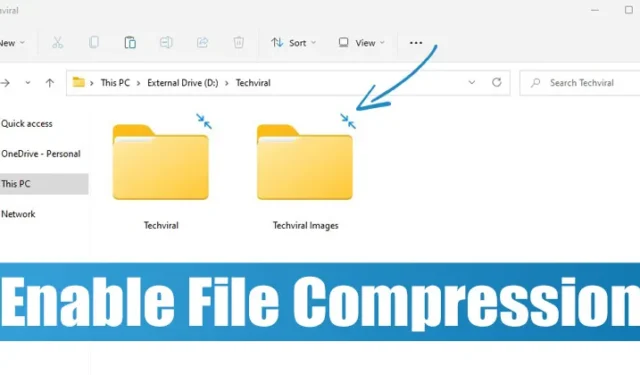
En Windows 11, tiene una función de compresión de archivos liviana que puede ayudarlo a liberar espacio en el disco. La función de compresión de archivos de Windows 11 puede reducir el tamaño de los archivos y carpetas sin depender de herramientas de compresión de archivos de terceros.
La función sólo funciona con unidades que utilizan el sistema de archivos NTFS y tiene algunos inconvenientes. En computadoras de gama baja, la función de compresión de archivos de Windows 11 puede afectar el rendimiento.
Cuando copia/mueve un archivo NTFS comprimido a una carpeta o unidad diferente, NTFS descomprimirá los archivos, copiará/ moverá el archivo a la nueva ubicación y luego volverá a comprimirlo. Este proceso adicional utilizará sus recursos de CPU y RAM, lo que afectará el rendimiento del sistema.
Cómo habilitar la compresión de archivos en Windows 11
Sin embargo, si tiene una PC de alta gama, no notará ningún problema de rendimiento al mover los archivos comprimidos entre carpetas o unidades. A continuación se muestran algunos pasos sencillos para habilitar la compresión de archivos en el sistema operativo Windows 11.
1. Abra el Explorador de archivos en su PC y navegue hasta la carpeta que desea comprimir .
2. Haga clic derecho en la carpeta y seleccione Propiedades .
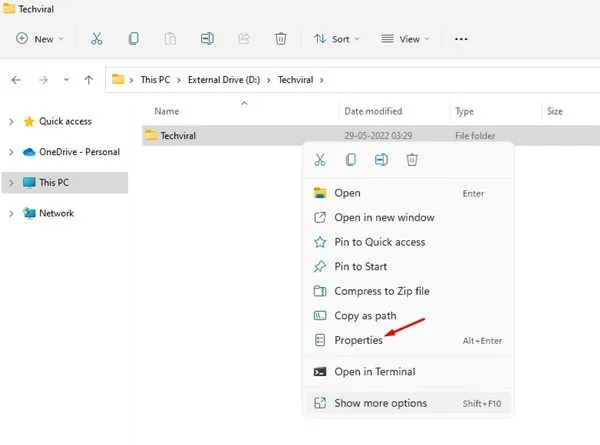
3. En Propiedades de carpeta, cambie a la pestaña General y haga clic en Avanzado.
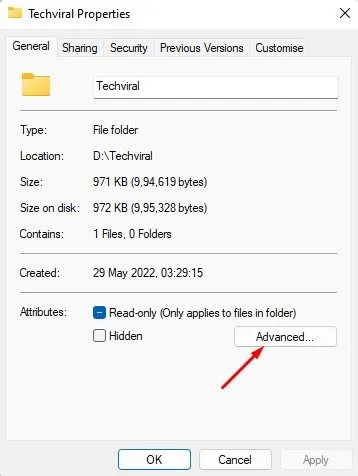
4. En Atributos avanzados, marque la opción Comprimir contenidos para ahorrar espacio en disco . Una vez hecho esto, haga clic en el botón Aceptar .

5. Seleccione la opción Aplicar cambios solo a esta carpeta en el siguiente mensaje y haga clic en el botón Aceptar .
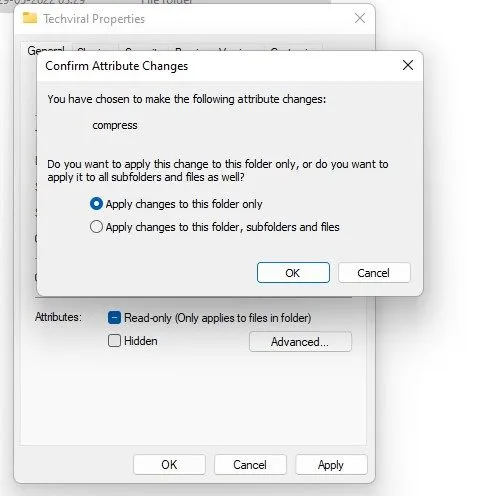
Esto activará la compresión de archivos NTFS en la carpeta seleccionada. Notarás dos flechas azules encima de la carpeta . Estas flechas indican que la carpeta ha sido comprimida.

Comprimir unidad con NTFS en Windows 11
Si lo desea, puede comprimir una unidad completa con compresión de archivos NTFS en Windows 11. Para ello, siga algunos de los sencillos pasos que hemos compartido.
1. En primer lugar, abra el Explorador de archivos en su PC. A continuación, haga clic derecho en la unidad donde desea habilitar la compresión NTFS y seleccione Propiedades .
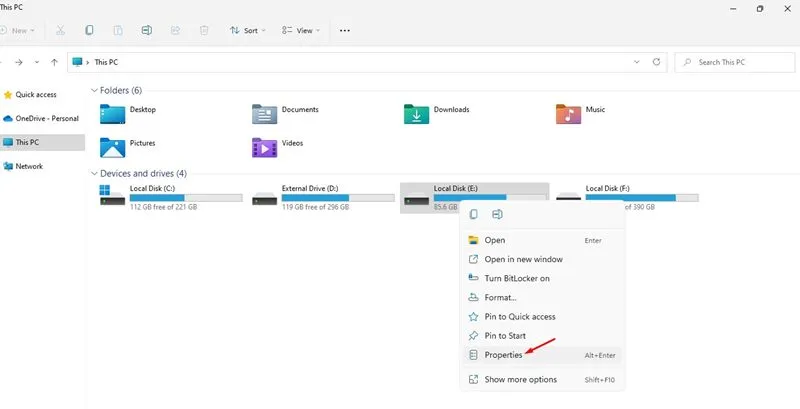
2. En Propiedades de la unidad, marque la opción ‘Comprimir esta unidad para ahorrar espacio en el disco’ .
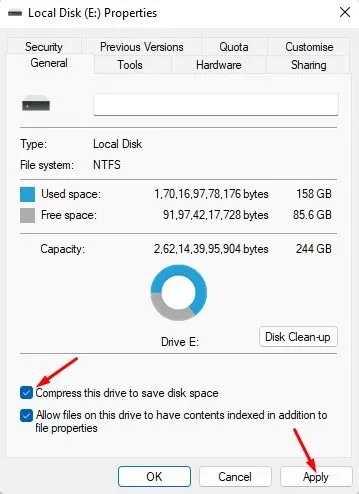
3. Una vez hecho esto, haga clic en el botón Aplicar .
4. En la siguiente ventana emergente, seleccione Aplicar cambios solo a esta unidad y haga clic en el botón Aceptar .
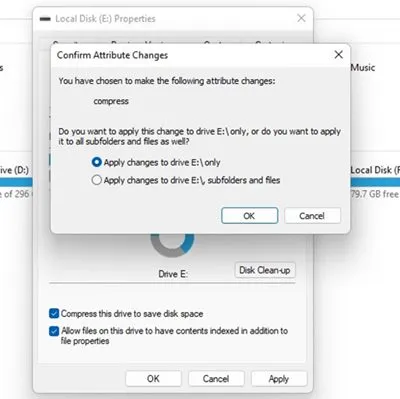
Habilite la compresión de archivos NTFS mediante el símbolo del sistema
Puede utilizar la utilidad Símbolo del sistema para habilitar la compresión de archivos NTFS. Esto es lo que debes hacer.
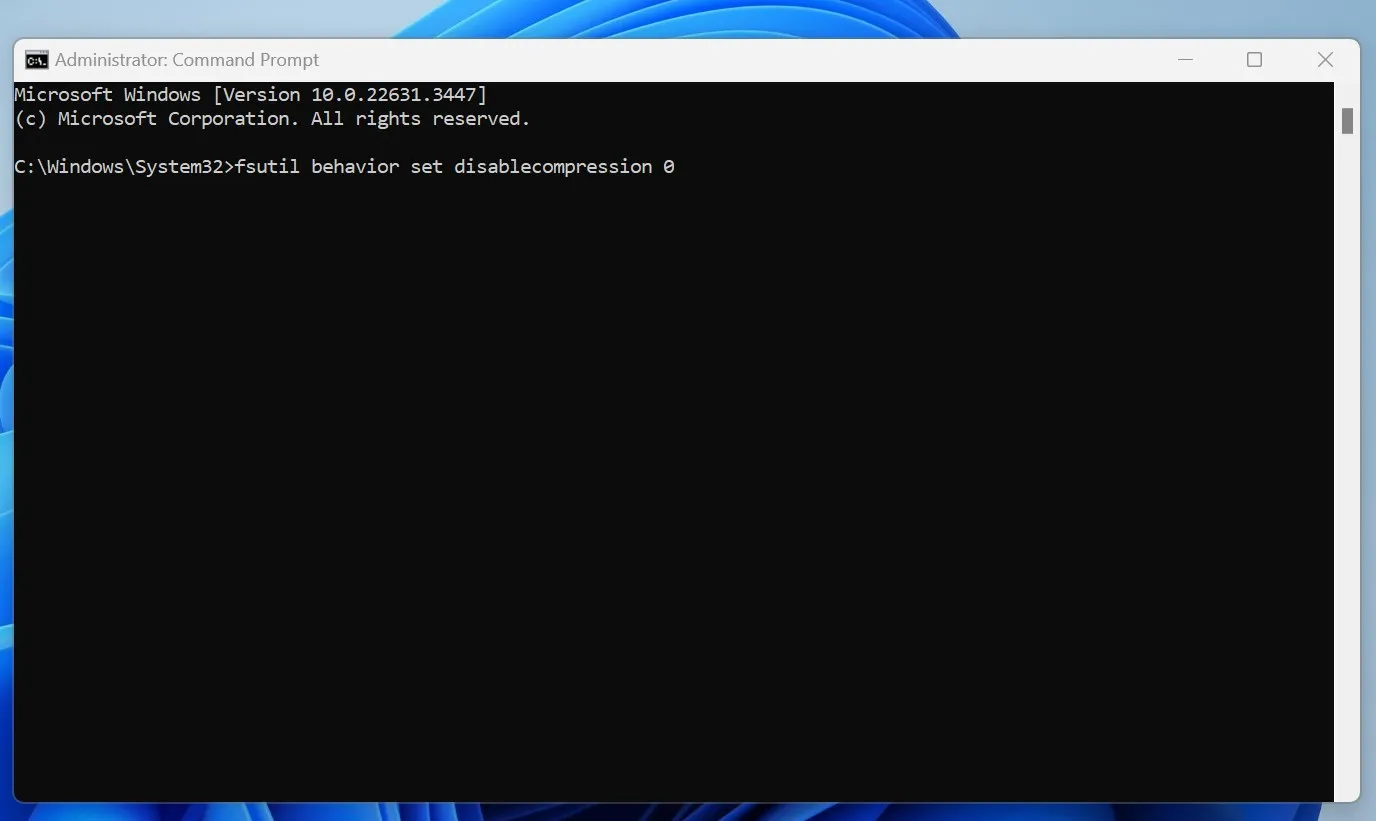
- Escriba el símbolo del sistema en la búsqueda de Windows.
- Haga clic derecho en el símbolo del sistema y seleccione Ejecutar como administrador .
- Cuando se abra el símbolo del sistema, ejecute este comando:
fsutil behavior set disablecompression 0
- Verá el mensaje «Es necesario reiniciar para que este cambio surta efecto».
- Para deshabilitar la compresión de archivos, ejecute este comando:
fsutil behavior set disablecompression 1
Entonces, así es como puede habilitar la compresión de archivos en Windows 11. Si tiene una PC de gama baja, puede permitir que la compresión NTFS comprima carpetas o unidades que no usa con frecuencia. De esta manera, podrá ahorrar algo de espacio en disco. Si tiene un problema de rendimiento, debe revertir los cambios para desactivar la compresión de archivos.




Deja una respuesta